Hoe te contacten overzetten van Nokia Lumia naar een iPhone
Als u een fervent Windows telefoon aanhanger tot nu maar wilt maken van een schakelaar voor iOS platform was geweest, wil je niet de jaren van virtuele data schat opgeslagen in uw Windows-smartphone achterlaten. Het meest essentiële deel van uw schat zou de honderden contacten die zijn opgeslagen in uw telefoonboek.
Windows telefoons, zoals Nokia Lumia, afhankelijk is van een geldige Microsoft-ID. Een Microsoft-ID is een e-mailadres dat wordt gebruikt voor back-up van uw belangrijke persoonlijke gegevens zoals contactpersonen, agenda en apparaat voorkeuren.
In dit artikel zullen we twee methoden als u contactpersonen van Windows Phone naar iPhone invoeren.
- Gratis methode: Overdracht contacten via Outlook en MobileGo
- Overdracht contacten met behulp van Wondershare MobileTrans in één klik
Wondershare MobileTrans - 1-click iPhone naar iPad overdracht
- 1-click telefoon overdracht, 100% veilig en risicoloos
- contacten overzetten van android naar android
- Berichten van de overdracht van iPhone naar de iPhone
- Ondersteuning voor iOS, Android, WinPhone en Symbian
- De gegevens van de back-telefoon naar computer
- Terugzetten vanaf back-up in Lossless kwaliteit
- Permanent wissen van uw oude Android telefoon
Deel 1. Gratis methode: Overdracht contacten via Outlook en MobileGo
Om te synchroniseren uw contactpersonen opgeslagen in je Nokia Lumia-smartphone met uw Outlook-account, moet u een account maken op www.outlook.com. Zodra de account met succes aangemaakt is en u de contactpersonen opgeslagen in je Nokia Lumia mee hebt gesynchroniseerd, kunt u vervolgens uw account koppelen met MS Outlook.
U moet volg de procedure die hieronder wordt gegeven om het proces te voltooien:
• Stap 01: de contactpersonen opgeslagen in je Nokia Lumia-smartphone aan uw www.outlook.com account synchroniseren.
1. Schakel uw Nokia Lumia-smartphone, en blader door en zoek de app van de mensen van de sectie van de Apps op het beginscherm.
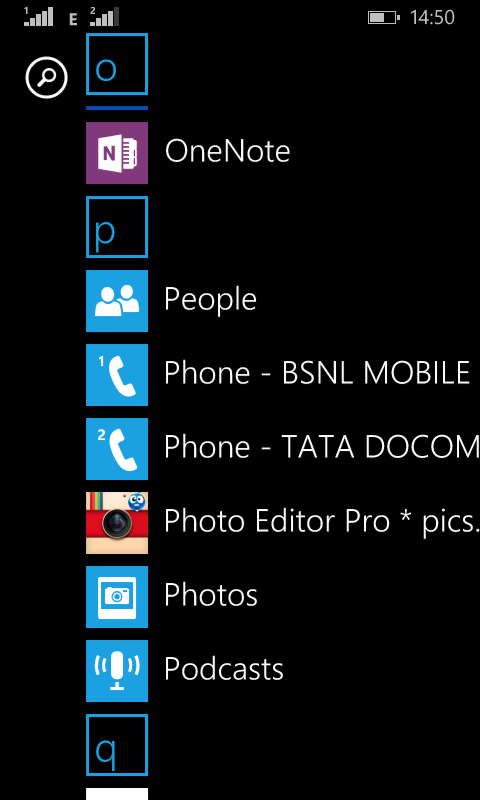
2. Zodra de mensen app opent, tik op het pictogram van Montages (pictogram als drie horizontaal uitgelijnd stippen) uit de onderst-juiste hoek van het scherm.
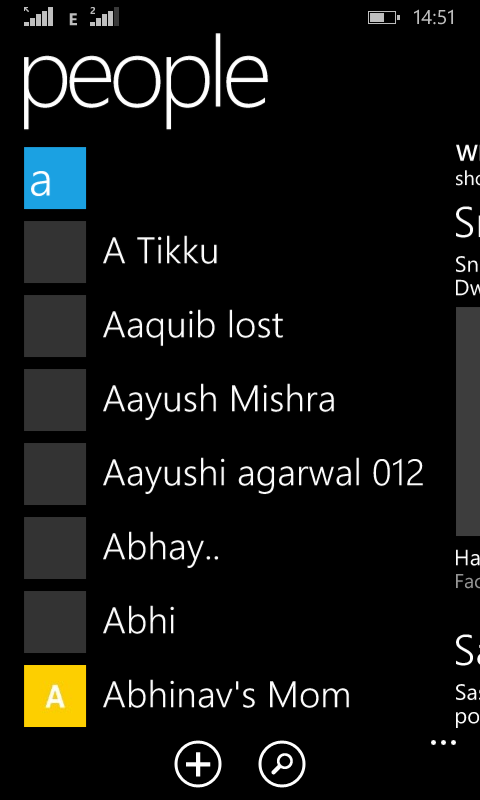
3. het pop-up menu, tik het toevoegen een optie.
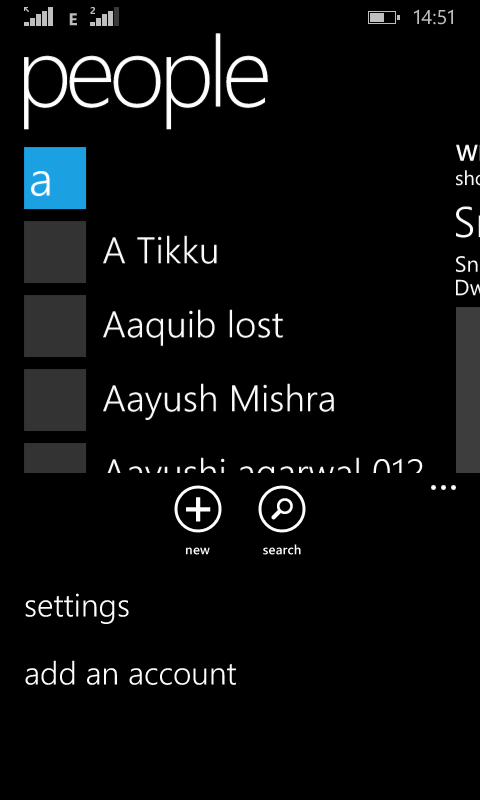
4. Zodra het venster Contactpersonen toevoegen wordt geopend, onttrek het toevoegen een optie.
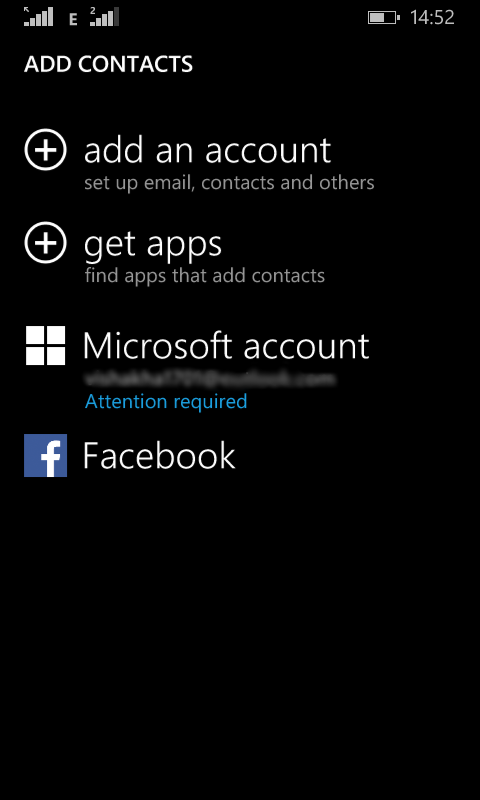
5. het venster is geopend een ACCOUNT toevoegen, tik Schakel Outlook.com.
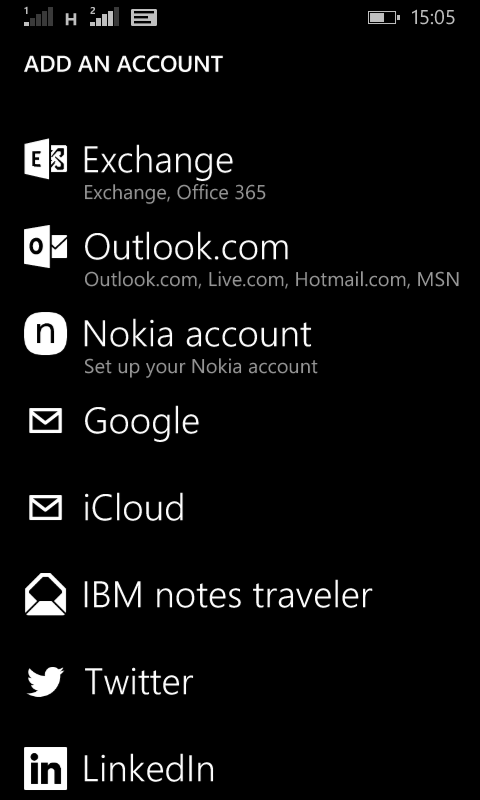
6. het venster OUTLOOK.COM Tik op de knop verbinden vanaf de linkerbenedenhoek.
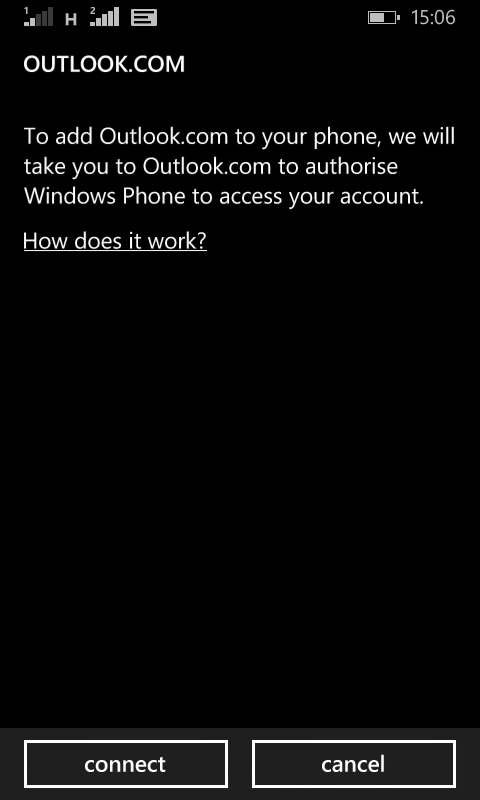
7. Nadat u automatisch doorgestuurd naar de Microsoft's officiële website, uw juiste referenties opgeven in de beschikbare velden en tik op de knop aanmelden.
8. wacht tot uw Nokia Lumia-smartphone contacten worden geduwd aan de Microsoft-account.
• Stap 02: u Outlook ID naar de MS Office Outlook op je PC te koppelen.
1. uw PC, klik op de knop Start. (Vensters 7 is gebruikt in deze demonstratie.)
2. vanuit het Start-menu dat verschijnt, klik op alle programma's en klik vervolgens op om te openen van de Microsoft Office 2013-container.
3. Klik op Outlook 2013 van de beschikbare programma's.
Opmerking: MS Office 2013 op Windows 7 geïnstalleerd wordt hier gebruikt in deze demonstratie. In het geval dat u een andere versie van Windows of MS Office gebruikt, kies de gewenste opties dienovereenkomstig.
4. Zodra de toepassing wordt geopend, desgevraagd, bevestigt dat u een e-mailaccount toevoegen naar MS Outlook.
5. in het geopende venster van een account, voert u de juiste referenties van uw Outlook.com-account.
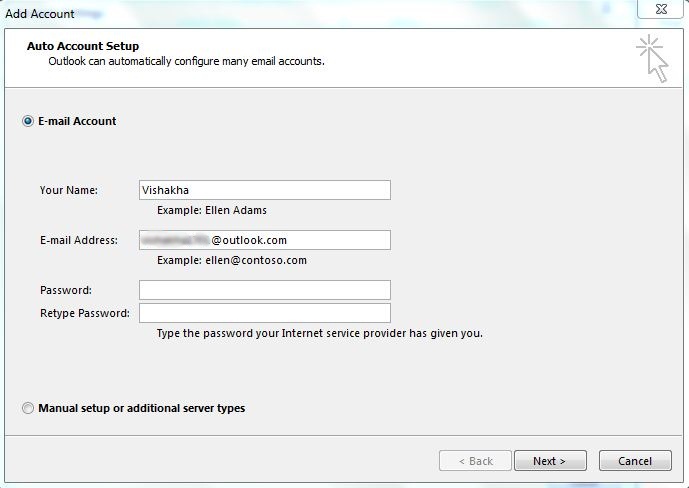
6. wacht op MS Office koppelen aan je Outlook.com-account.
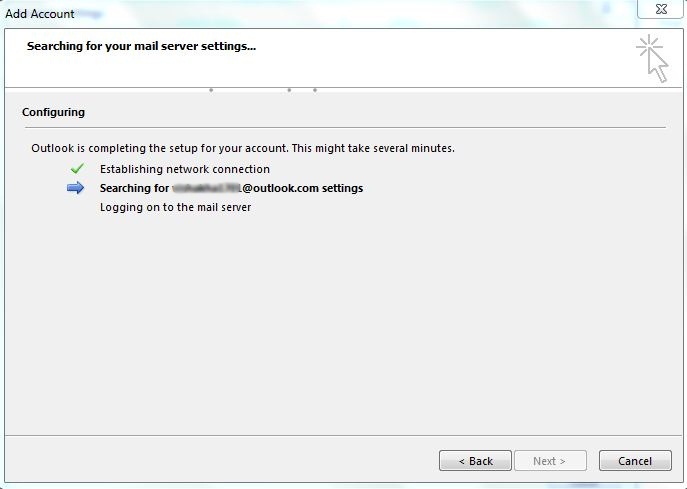
7. het bevestigingsvenster dat Account toevoegen, klik op de knop voltooien van de onderst-juiste hoek.
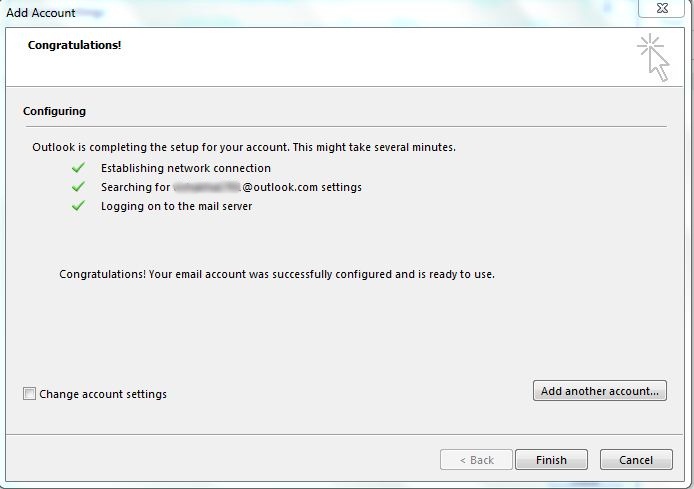
8. Nadat uw account met succes gekoppeld is, wacht u voor de gegevens in je Outlook.com-account te krijgen gesynchroniseerd met uw MS Office Outlook-profiel.
Nadat u al de hierboven besproken procedure hebt voltooid, is het nu tijd om te importeren uw contactpersonen aan uw nieuwe iPhone. Dit kan worden bereikt met behulp van een programma van de derde-partij in het tweede deel van deze tutorial hieronder in detail beschreven:
Stap 3: Import Outlook-contactpersonen aan uw iPhone In één klik
Voor een vereenvoudigde en gemakkelijke oplossing om de contacten uit uw MS Outlook-profiel importeren naar uw iPhone, u annuleerteken downloaden men van de beste en sterk aanbevolen terts-verschijnende partij gereedschap met de naam MobileGo door Wondershare. MobileGo is een van de vele mobiele nutstoepassingen geïntroduceerd door Wondershare, en is ontwikkeld om uw leven makkelijker door het aanbieden van sommige handige functies dat iTunes laat. MobileGo for iOS is een uitstekende metgezel voor de software van Apple waarmee u de inhoud op uw iOS apparaat moeiteloos beheren.
MobileGo for iOS wordt geleverd met een Toolkit waarmee u enkele aanvullende taken uitvoeren. De Toolkit bevat functies zoals mediabestanden vanuit iTunes kopiëren naar uw PC, de audio uit een video bestand uitpakken en converteren van de geïmporteerde mediabestanden naar de iOS-compatibele indeling. De Toolkit is tevens voorzien van ingebouwde "Contacts Manager' waarmee u back-up van uw contacten, vinden dubbele contactpersonen verwijderen uit uw telefoonboek en contacten of naar uw Outlook-profiel importeren/exporteren.
Contactpersonen importeren vanuit uw Outlook-account aan uw iPhone met behulp van Windershare MobileGo:
1. downloaden Wondershare MobileGo uit de bovenstaande link en installeren op uw PC.
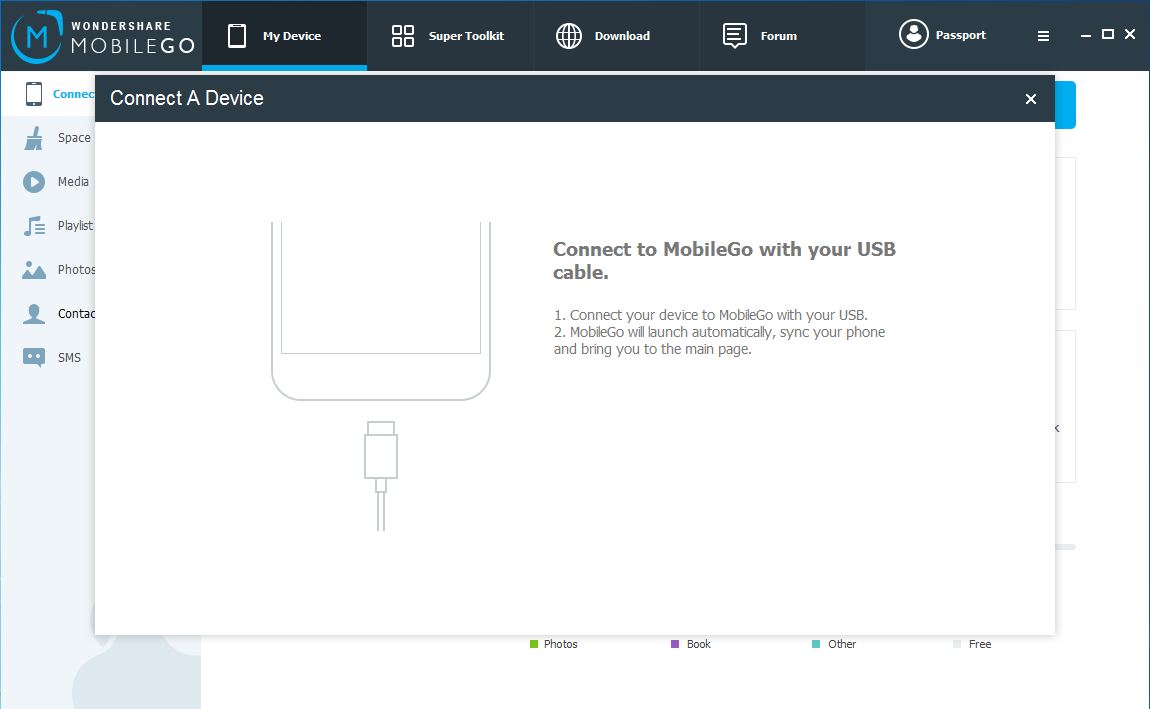
2. Sluit uw iPhone aan uw PC met behulp van de USB-kabel.
3. na het aansluiten, wachten tot MobileGo de telefoon detecteren en wordt het pictogram weergegeven in het linkerdeelvenster van de interface.
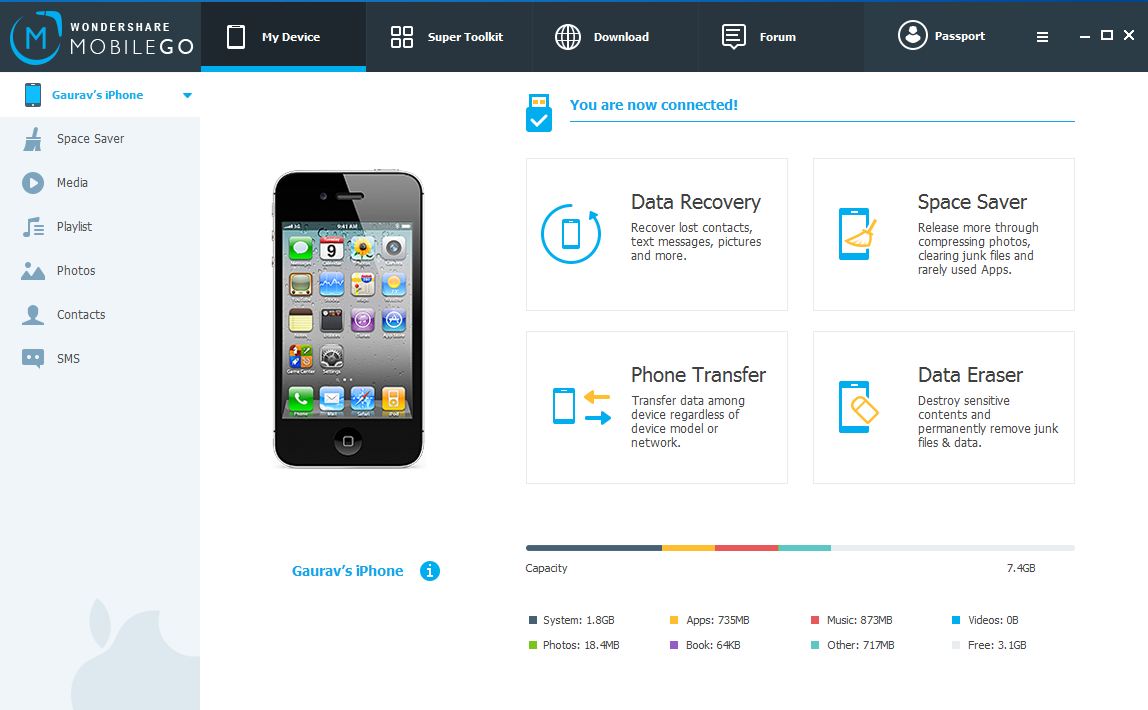
4. Zodra dit, in het linkerdeelvenster gebeurt, klik op de optie van contacten.
5. Zodra geselecteerd, in het rechterdeelvenster van de interface, klik op de knop importeren vanaf de werkbalk Standaard op de top.
6. Klik in het weergegeven menu op uit Outlook 2003/2007/2007/2013.
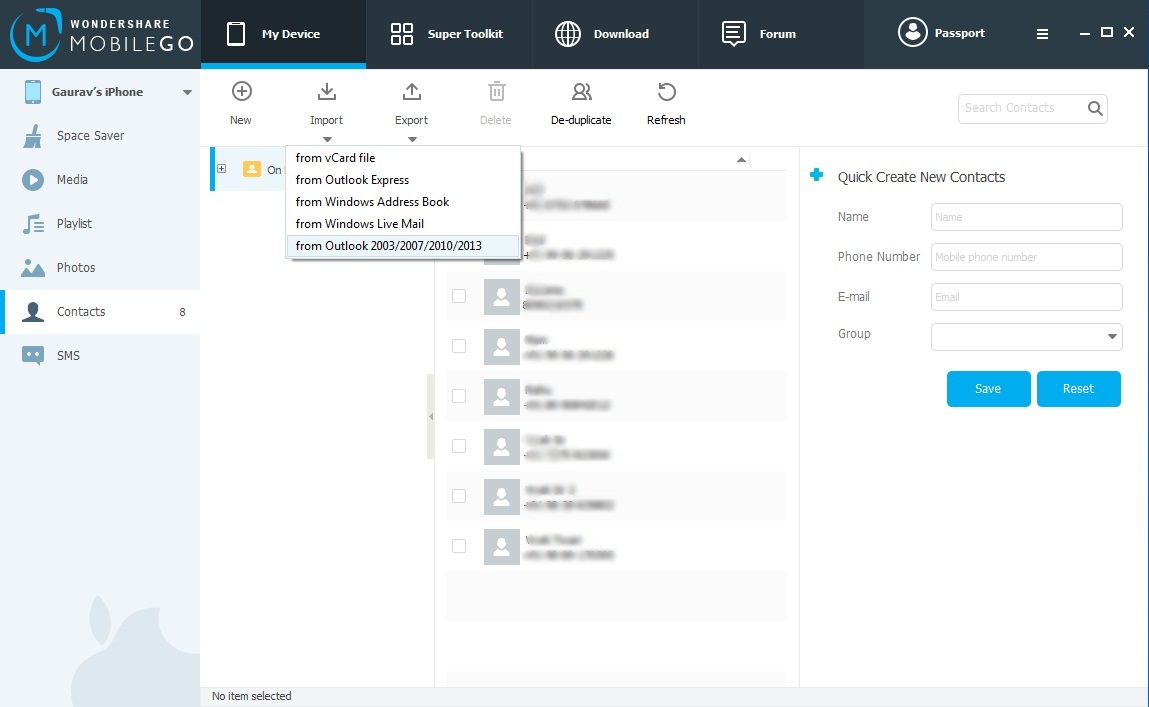
7. in het profiel kiezen popup doos typt u een naam van het gewenste profiel.
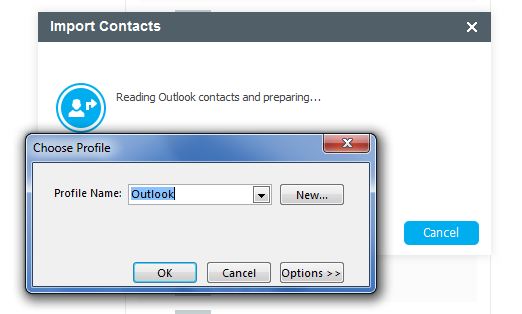
8. wacht op MobileGo naar initieert het proces van de contactpersonen vanuit uw MS Office Outlook-profiel importeren naar uw iPhone.
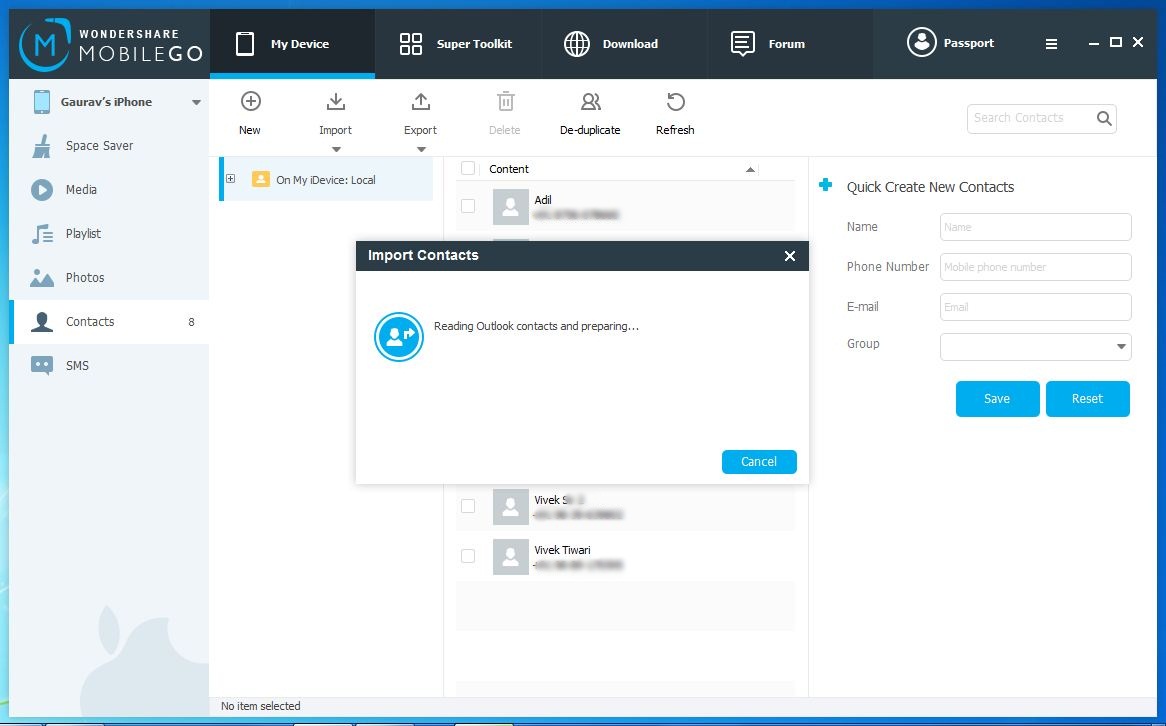
9. Klik op de knop importeren op het bevestigingsvenster dat contactpersonen importeren om door te gaan met het importproces.
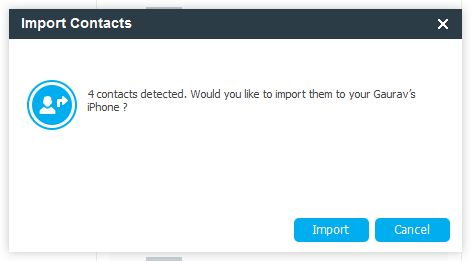
10. wacht op MobileGo alle geïmporteerde contactpersonen weergeven in de lijst met contactpersonen van uw iPhone te laden.
De methode van overdracht contacten van uw Nokia Lumia-smartphone aan uw iPhone behoeften om u enige tijd en eerlijk gezegd een beetje gedoe hierboven. Nu hebben we een andere methoden die kunnen helpen u contacten overzetten van Windows Phone naar iPhone zorgeloos en bespaart je tijd.
Part2: Overdracht contacten met behulp van Wondershare MobileTrans in één klik
Wondershare MobileTrans biedt een makkelijke manier om te helpen u uw Windows Phone-contactpersonen overbrengen aan iPhone of Android in slechts één klik. Het is belangrijk om hier verklaren dat het veilig te gebruiken en bezitten geen risico voor u of uw apparaat.
U kunt downloaden en installeren van de gratis trial-versie van de download van onderstaande knoppen.
Wondershare MobileTrans - 1-click telefoon naar telefoon overdracht
- 1-click telefoon overdracht, 100% veilig en risicoloos
- contacten overzetten van android naar android
- Berichten van de overdracht van iPhone naar de iPhone
- Ondersteuning voor iOS, Android, WinPhone en Symbian
- De gegevens van de back-telefoon naar computer
- Terugzetten vanaf back-up in Lossless kwaliteit
- Permanent wissen van uw oude Android telefoon
• Stap 1: back-up van contactpersonen in developing op je OneDrive-account.
Op het startscherm van uw Lumia-telefoon, jat neer vanaf de bovenkant en tik op alle instellingen back-up. Inloggen met je Microsoft-account en selecteer vervolgens de contactpersonen die u wilt back-up. Normaal gesproken uw telefoon zal automatisch een reservekopie van uw contactpersonen bij uw Microsoft-account.
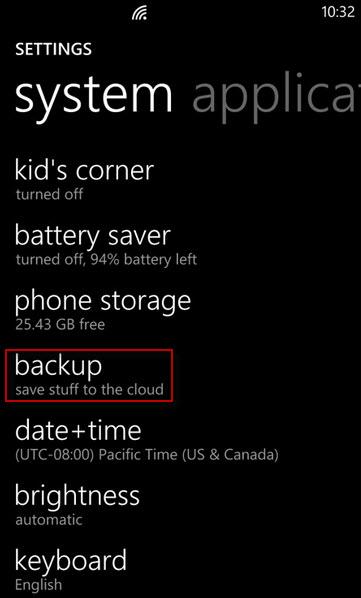
• Stap 2: Open Wondershare Mobiletrans, Selecteer modus terugzetten vanaf back-up op de interface, en selecteer vervolgens OneDrive in de opties.
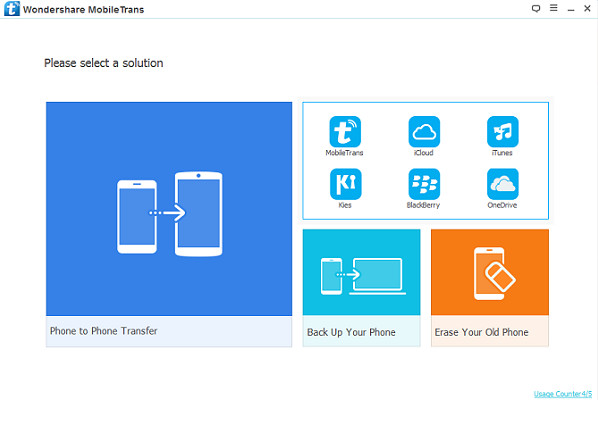
• Stap 3: Log in je OneDrive account en laat het programma scant het back-upbestand. Dit proces kan enkele seconden duren. Verbind uw iPhone met de computer en het programma zal automatisch herkennen.
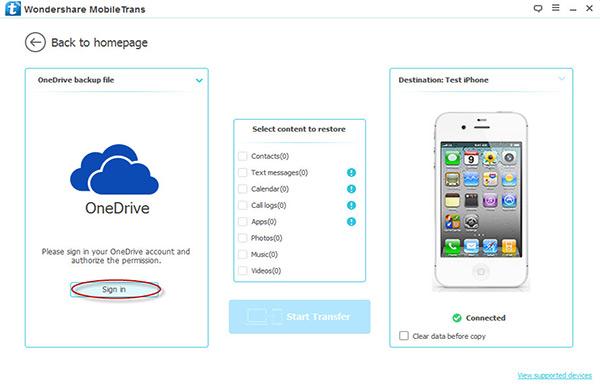
• Stap 4: Selecteer de contactpersonen en klik op Start Transfer. De contacten zullen worden overgedragen aan de iPhone in een paar seconden.
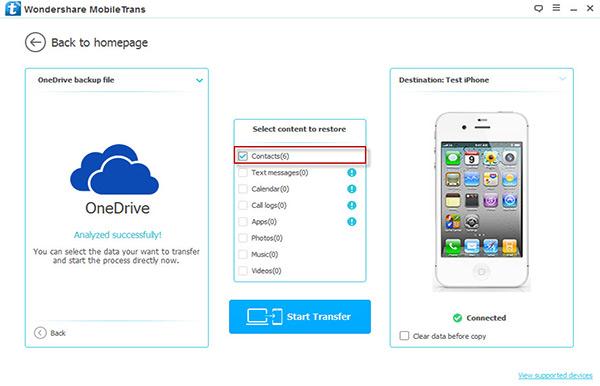
Meer artikelen die kunt u graag
- Volledig veeg Android-telefoons
- Top 6 Android gummen
- Veeg Android op afstand
- 3 ways to Bypass iCloud Lock


